 Jistě jste se již někdy setkali s tzv. obrazy disku. Jedná se o soubory ve formátu .iso, jež obsahují instalační obraz operačního systému Ten lze vypálit na přenosné medium, nebo připojit; tak se lze vyhnout potřebě vypálení obrazu disku na CD/DVD.
Jistě jste se již někdy setkali s tzv. obrazy disku. Jedná se o soubory ve formátu .iso, jež obsahují instalační obraz operačního systému Ten lze vypálit na přenosné medium, nebo připojit; tak se lze vyhnout potřebě vypálení obrazu disku na CD/DVD.
V tomto článku vám ukážeme, jak použít obě metody.
Vypálení obrazu disku
Postup vypálení obrazu disku je závislý na pracovním prostředí. Například pokud používáte Gnome Shell, můžete využít již nainstalovanou aplikaci Brasero, případně jinou. V prostředí Plasma je k dispozici program k3b. Samozřejmě je možné aplikaci Brasero použít v KDE Plasma a aplikaci k3b použít v Gnome Shell.
Important!
Aplikaci Brasero nainstalujete příkazem
sudo apt install brasero
Pro instalaci aplikace k3b použijte příka
sudo apt install k3b
Využít samozřejmě můžete i nějaký správce softwaru.
Je-li aplikace nainstalována, stačí již jen kliknout na obraz disku pravým tlačítkem myši a z nabídky zvolit Otevřít v programu. (V závislosti na použitém prostředí může být název nabídky různý.) Vyberte buď Brasero nebo k3b. Postup je i nadéle téměř stejný; zvolíte optickou mechaniku, v níž chcete nechat disk vypálit, případně upravte rychlost zápisu. Poté nechte obraz vypálit.
Připojení obrazu disku
Pro připojení disku v pracovním prostředí Gnome slouží snadná ulitka Gnome Disk. Na obraz disku klikněte pravým tlačítkem myši, vyberte Otevřít jinou aplikací, v otevřeném okně pak Připojování obrazů disků. Po stisknutí na tlačítko Vybrat se zvolený obraz disku připojí a je možné do něj nahlížet například pomocí správce souborů.
V ostatních pracovních prostředích je možné použít jednoduchou aplikaci Furius ISO Mount Tool. Tento nástroj nainstalujete pomocí příkazu
sudo apt install furiusisomount
Ve správcích softwaru jej pak lze najít pod názvem Furius ISO Mount. Po spuštění aplikace stačí zvolit cestu k obrazu disku a kliknout na tlačítko Mount.
Připojení obrazu v terminálu
Nejprve vytvořte složku, ke které budete obraz připojovat. V příkladu vytvoříme složku Obraz v adresáři /mnt; to provedeme příkazem
sudo mkdir /mnt/obraz
Do této složky pomocí následujícího příkazu připojte zvolený obraz. V tomto případě se obraz nachází ve složce /home/judytka/debian a nese název debian.iso. Připojíme ho tedy příkazem
sudo mount -o loop /home/judytka/debian/debian.iso /mnt/obraz
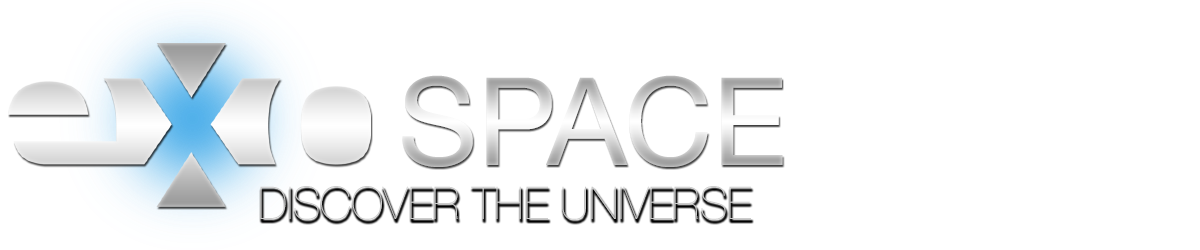
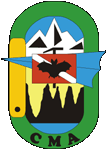



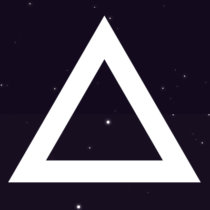


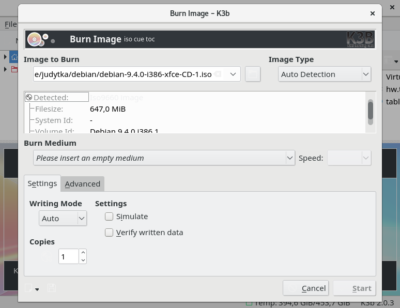

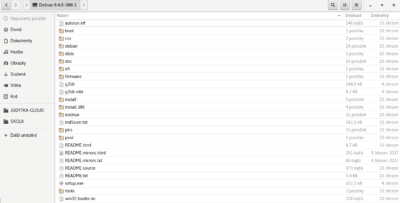
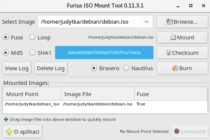



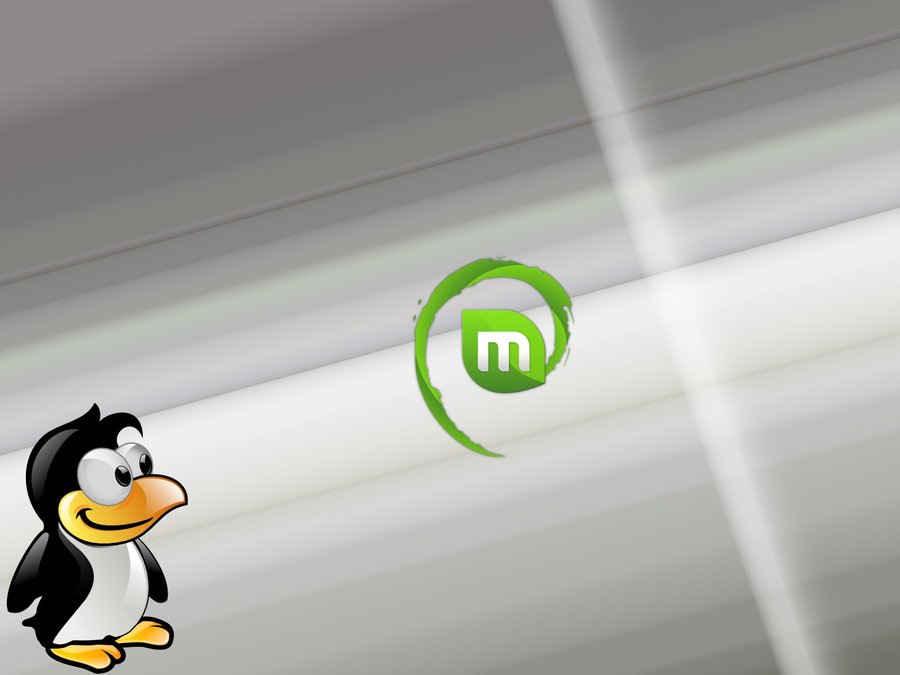



 Vyplňte prosím dotazník o používaném softwaru a dejte nám tak vědět, jaký je váš oblíbený software!
Vyplňte prosím dotazník o používaném softwaru a dejte nám tak vědět, jaký je váš oblíbený software! Microsoft odebral CERNu status akademické instituce. Proč se tak stalo? Změnil Microsoft licenční podmínky? Hrozí něco podobného i českým ústavům?
Microsoft odebral CERNu status akademické instituce. Proč se tak stalo? Změnil Microsoft licenční podmínky? Hrozí něco podobného i českým ústavům?